题目内容
实现跟踪Excel工作簿修订的设置方法
题目答案
1、启动Excel 2013并打开共享工作簿,在“审阅”选项卡“更改”组中单击“修订”按钮,选择下拉列表中的“突出显示修订”选项,如图1所示。

图1 选择“突出显示修订”选项
2、打开“突出显示修订”对话框,勾选“时间”复选框后在“时间”下拉列表中选择需要显示修订的时间,这里选择“起自日期”选项,如图2所示。然后在“时间”文本框中对时间进行设置,如图3所示。
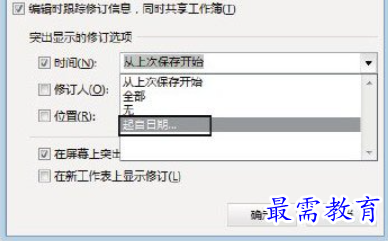
图2 选择“起自日期”选项
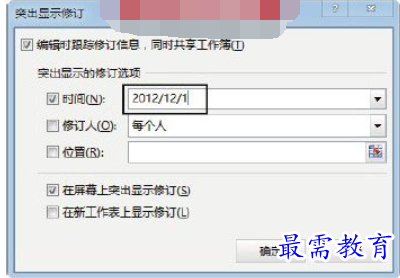
图3 设置时间
3、勾选“修订人”复选框,在右侧的下拉列表中选择需要查看哪个修订人的修订,如图4所示。
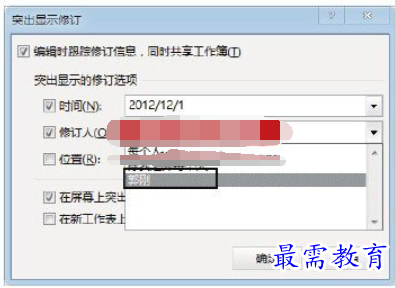
图4 选择需要查看哪个修订人的修订
4、勾选“位置”复选框,在右侧的文本框中输入需要查看修订的单元格区域地址,如图5所示。完成设置后单击“确定”按钮关闭“突出显示修订”对话框。
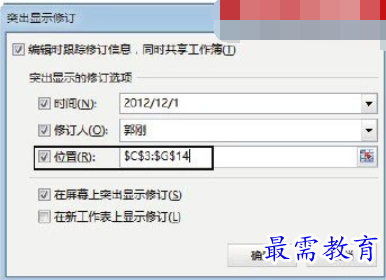
图5 指定单元格地址
注意
如果勾选“在新工作表上显示修订”复选框,修订的内容将以新工作表的形式显示。
5、此时,工作表中将突出显示指定的修订人在指定时间之后所进行的修改,将鼠标指针放置在该单元格上时Excel将给出提示,如图6所示。
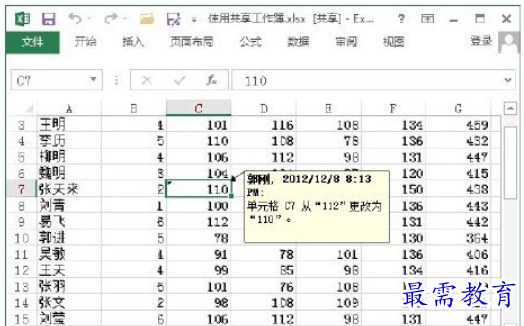
图6 显示提示




点击加载更多评论>>